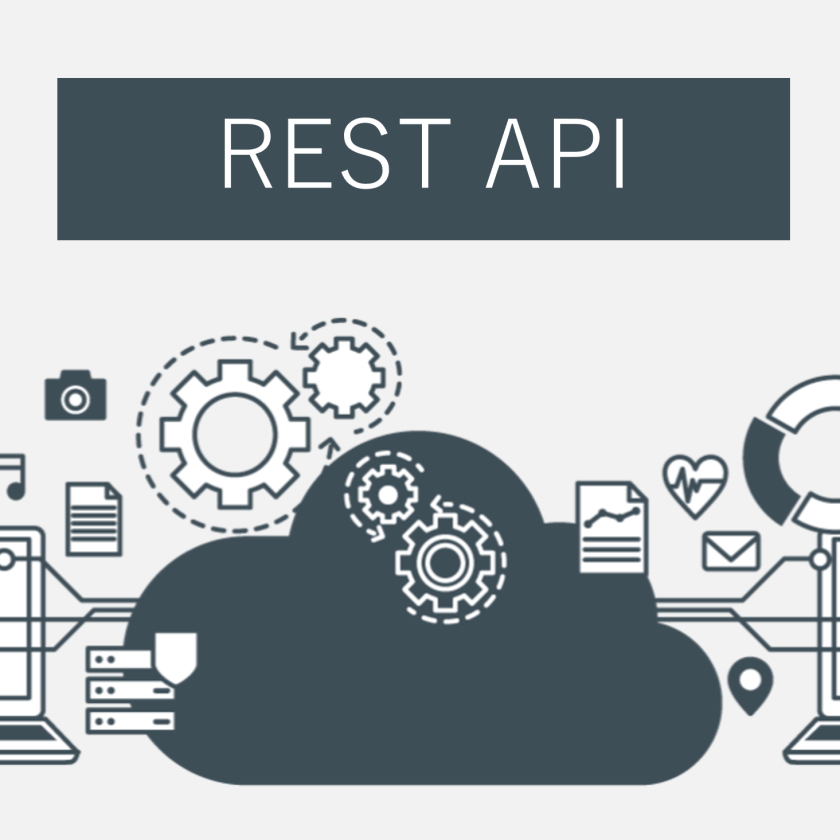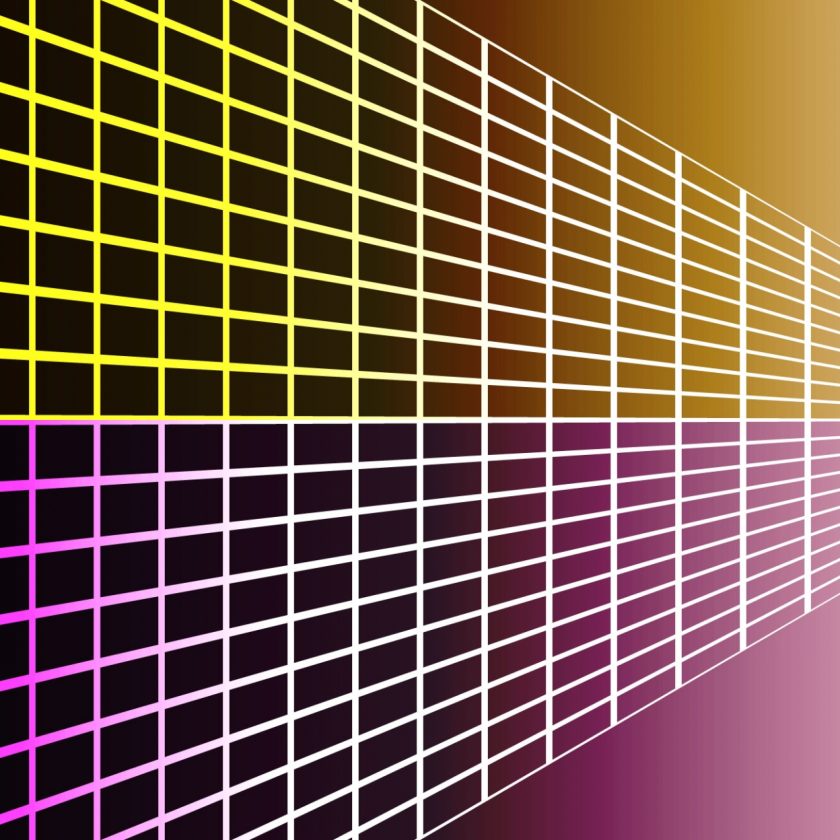はじめに
ローコード開発基盤であるOutSystemsでは、各モジュールで使用しているコンポーネントがバージョンアップした時、それを参照しているモジュールをPublishし直す必要が生じることがあります。そのモジュールが1つなら、Service Studioで該当モジュールを開いてPublishすれば良いでしょう。しかし、複数ある場合、1つ1つPublishするのは面倒です。
そこで、そのようなときに役立つ技を紹介します。
OutSystems Service Centerの起動
今回紹介する技は、OutSystemsの開発環境であるService Studioではなく、管理機能を掌るService Centerで実行します。Service CenterにはService Studioからアクセスします。
まず、Service Studioを起動します。Service Studioが起動したら、メニューにある歯車のアイコンをクリックします。
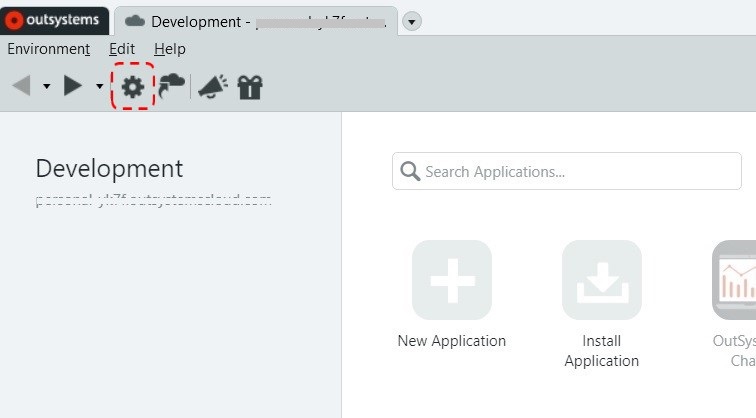
ブラウザが起動し、OutSystemsのService Centerが表示されます。
Solution Packの作成
Service Centerのメニューで「Factory」をクリックしてください。次のような画面が表示されます。
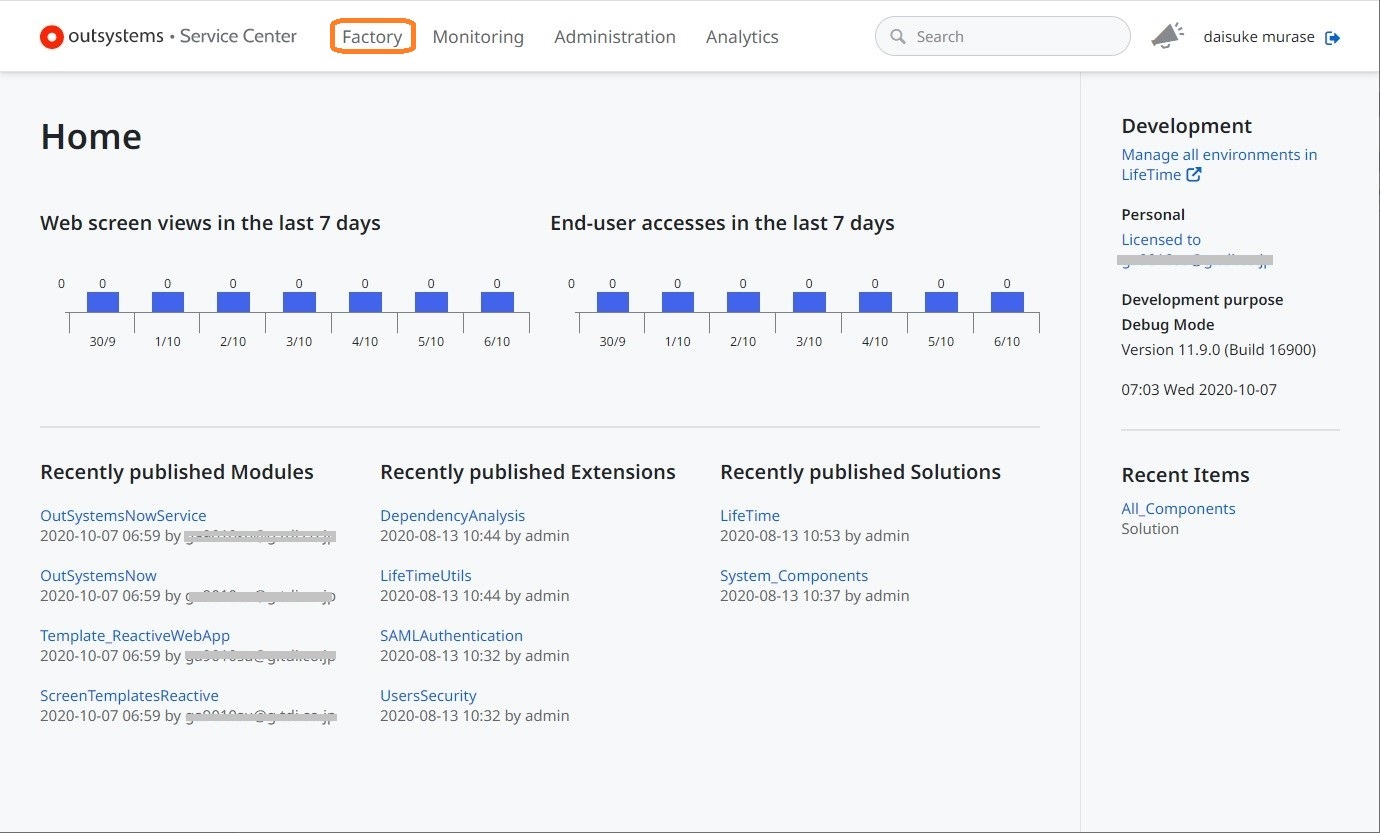
画面のサブメニューで「Solutions」をクリックしてください。次のような画面が表示されます。
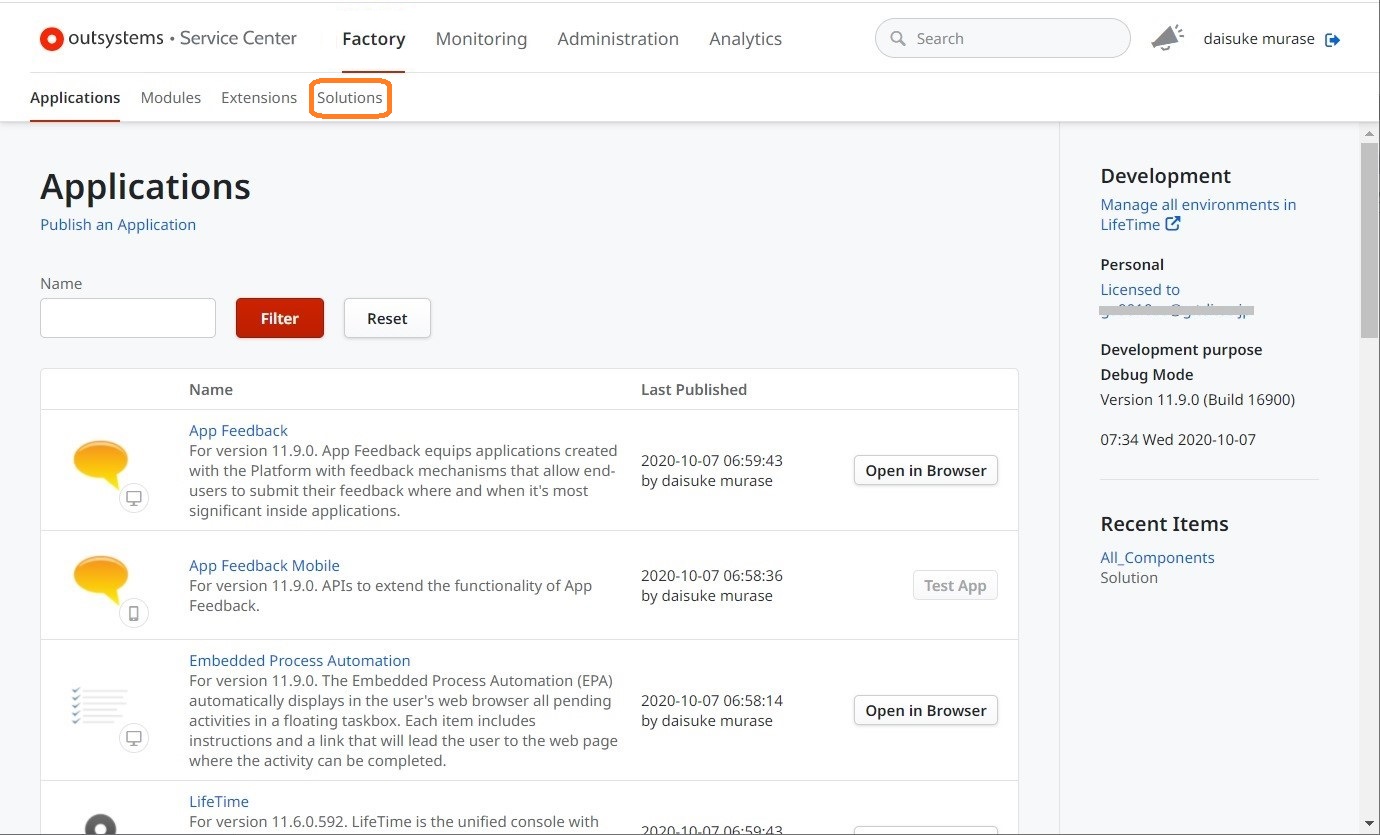
ここで新しいSolution Packを作成します。Solution Packとは複数のコンポーネントなどを指定して一括でPublishできるようにするものです。「New Solution」のリンクをクリックします。
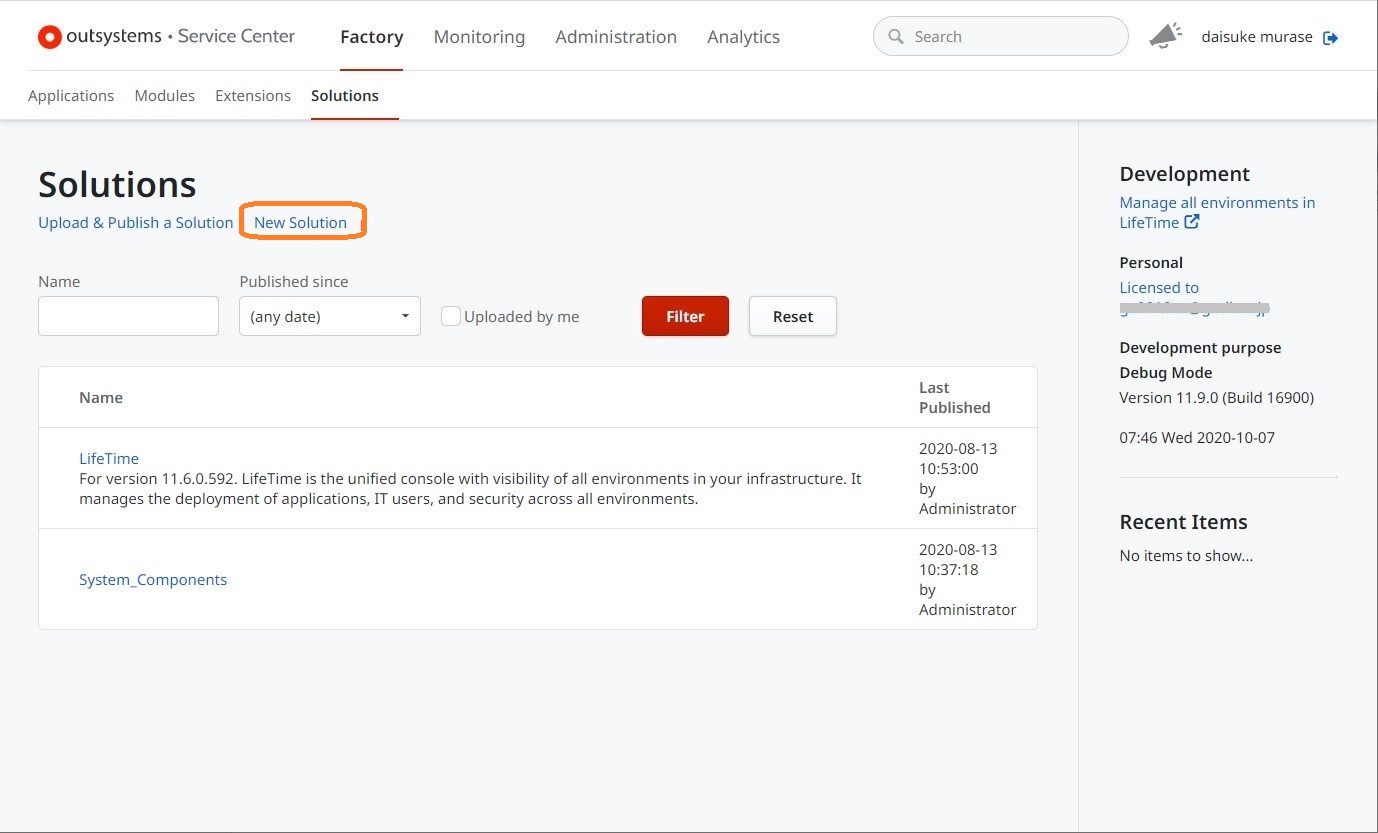
Create Solution画面が表示されるので、「Name」にSolution Packの名前を入力します。
今回はすべてのコンポーネントを対象にするので分かり易く”All_Components”として、「Save」ボタンをクリックします。
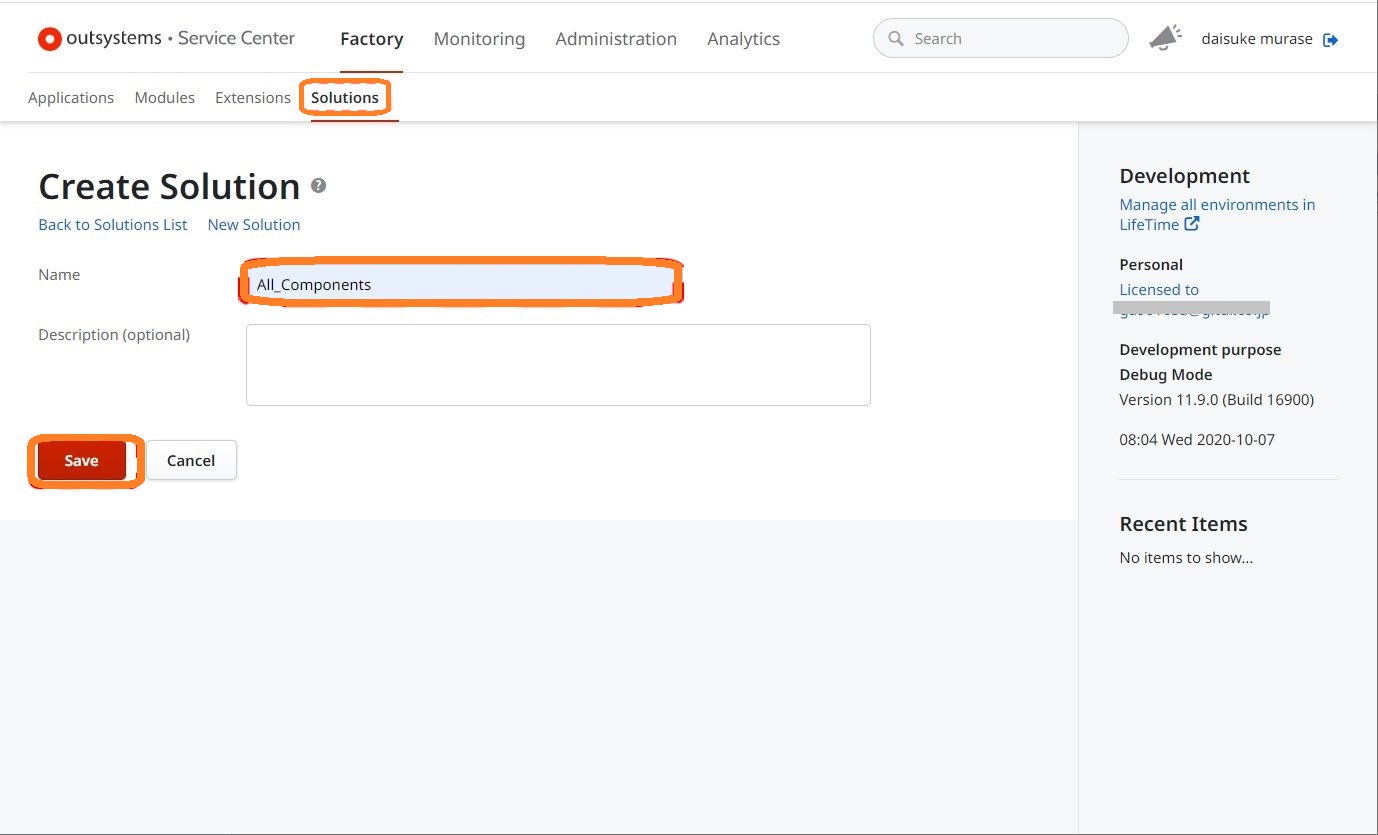
新しいSolution Packが作られて、次のような画面が表示されます。画面の下のほうにある「Components」タブをクリックしてください。
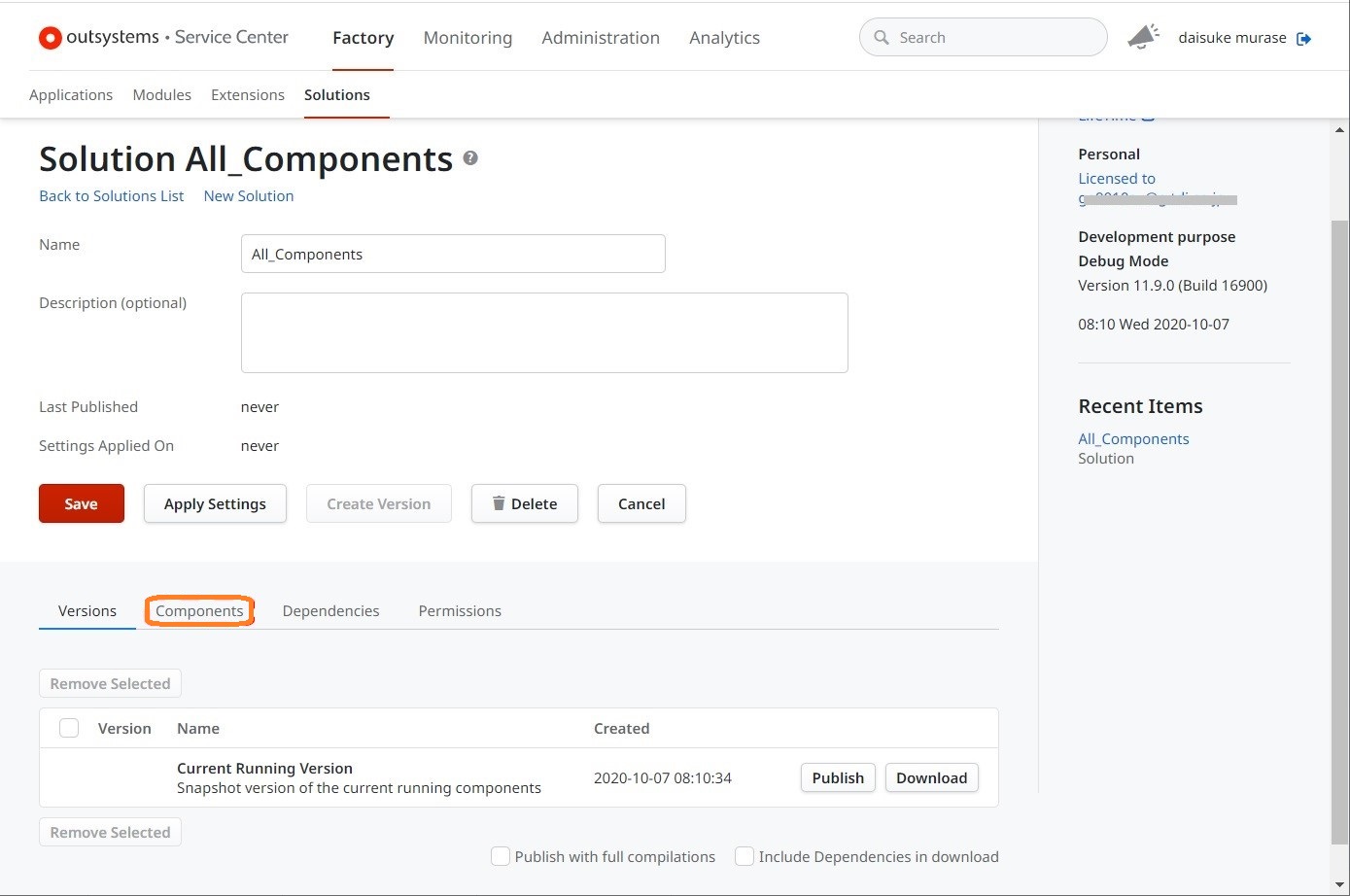
「Components」タブではSolution Packに含めるコンポーネントを選択します。今回はeSpace内のすべてのコンポーネントを対象にするので、「Associate Components with Solution」に”*”を入力して「Associate All Modules/Extensions」ボタンをクリックします。
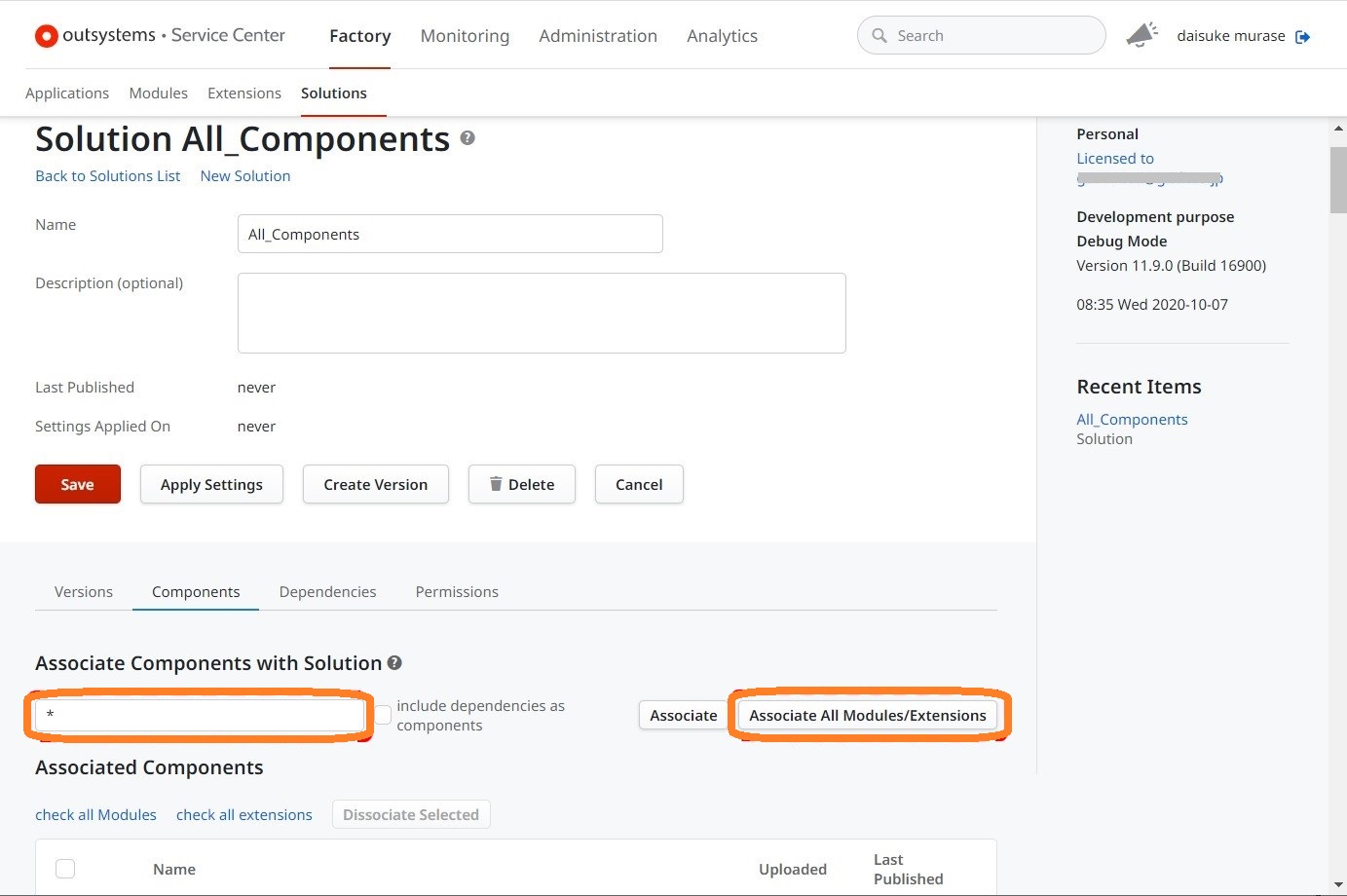
「Associated Components」リストにeSpace内のすべてのコンポーネントが表示されます。これで対象のコンポーネントがSolution Packに関連付けられ準備ができました。
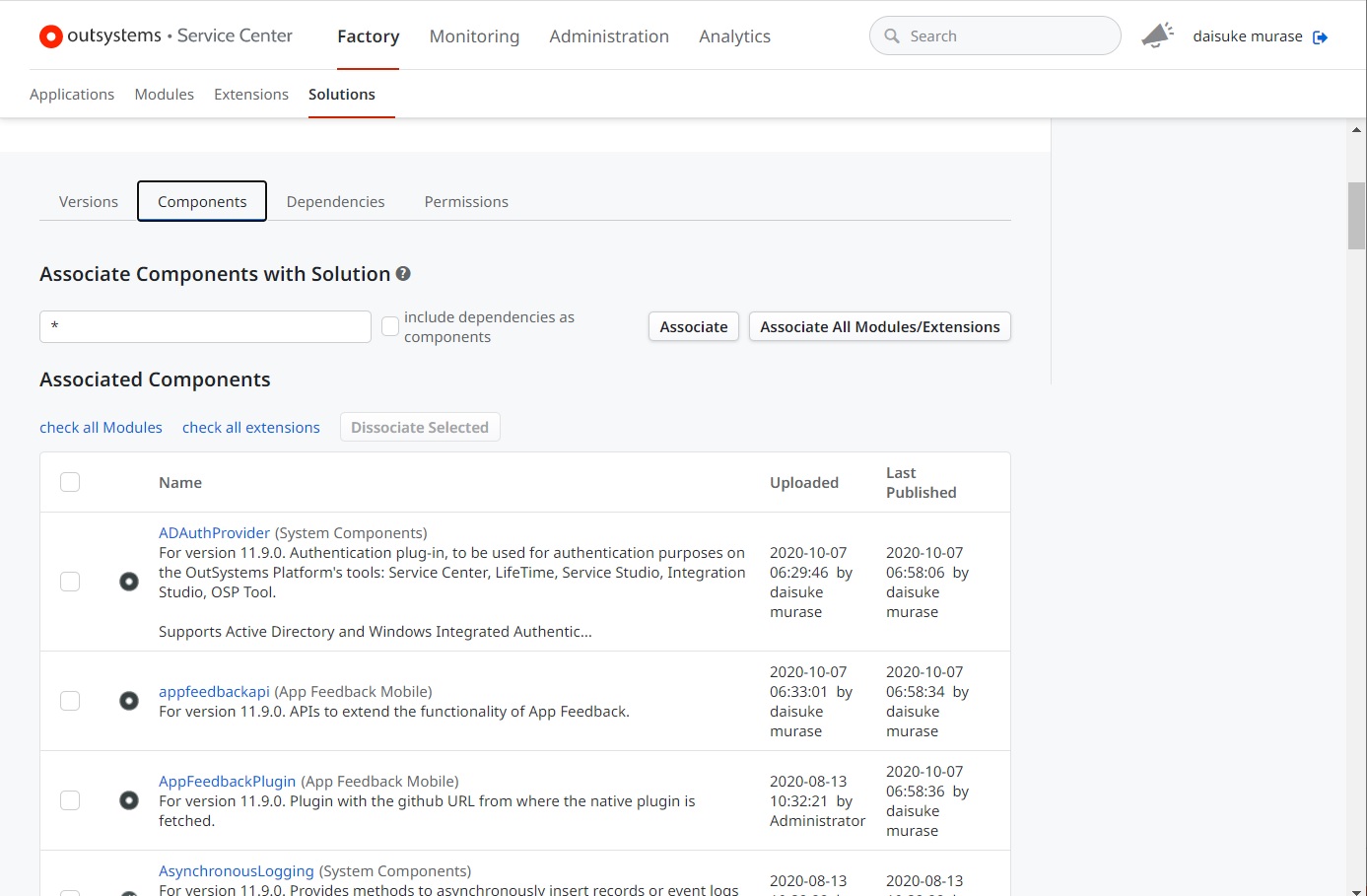
Publishの実行
「Versions」タブをクリックして、「Current Running Version」の横にある「Publish」ボタンをクリックするとPublishを実行できます。この時、「Publish with full compilations」のチェックボックスはオンにしてください。
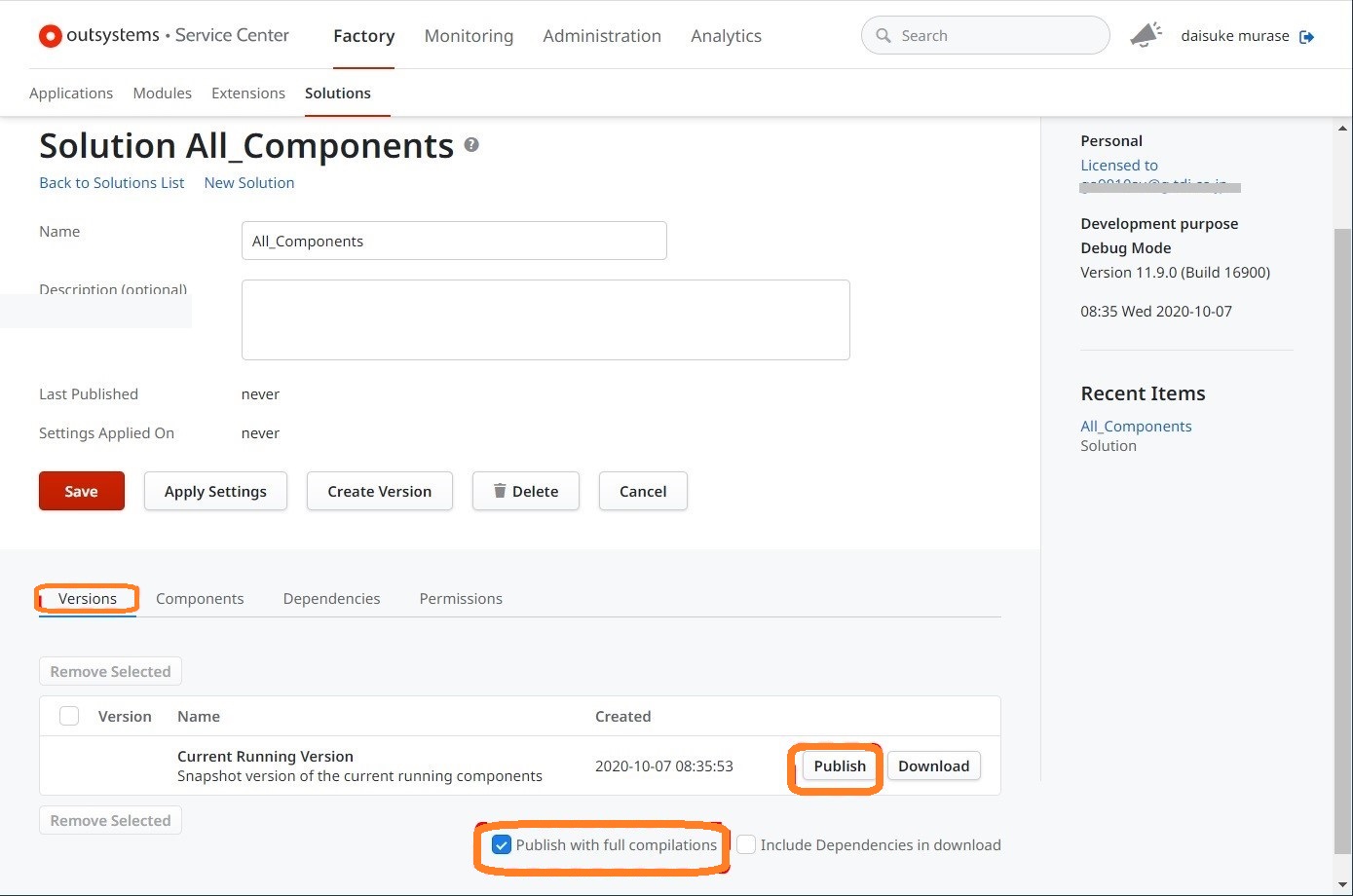
Publishが始まると次のような画面になり進行状況がわかります。eSpaceの規模などによりますが、完了まで数分から数十分かかります。
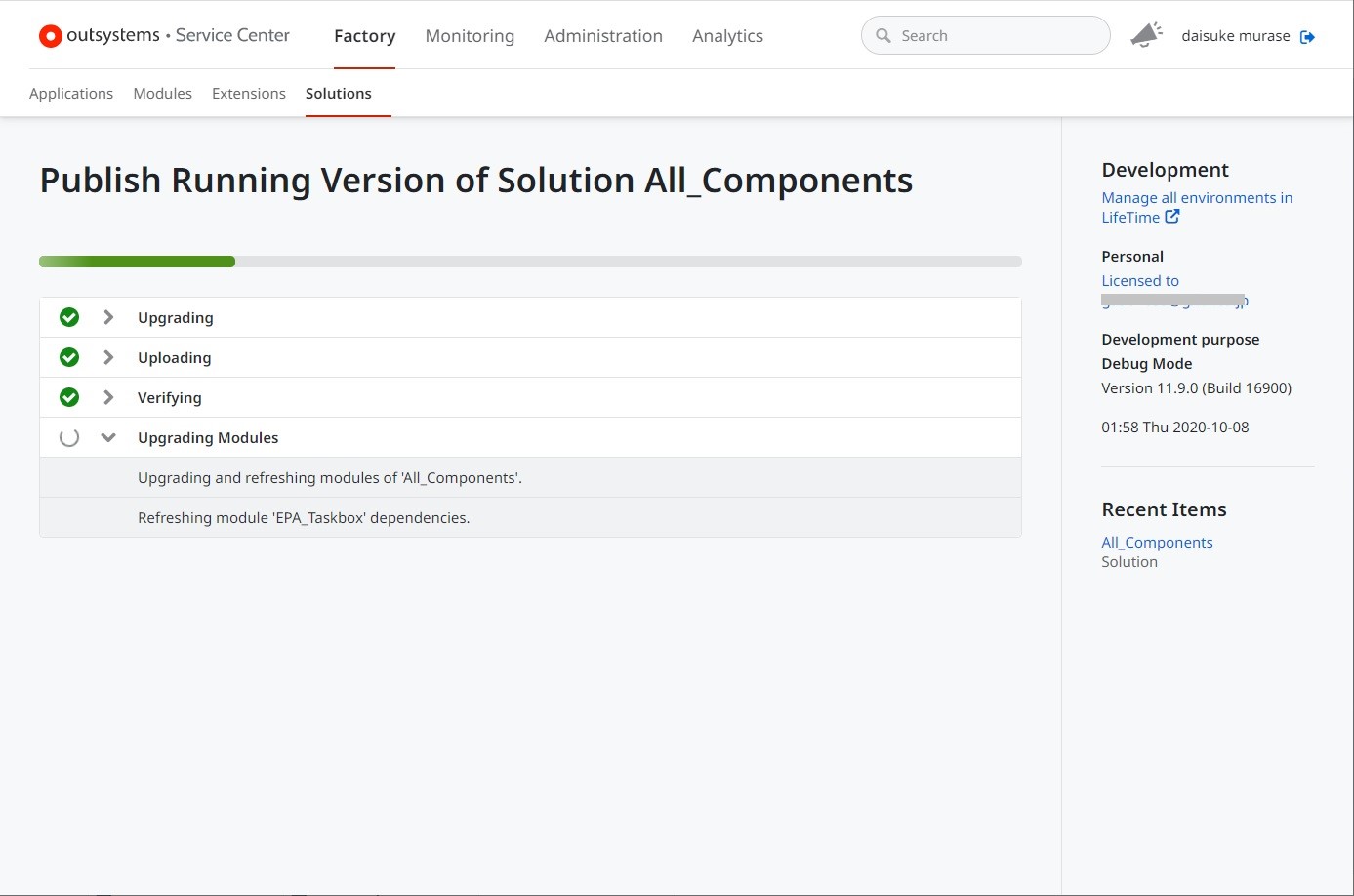
Publishが終わると次のような画面になります。前の画面に戻れるように「Back to Solution detail」のリンクが表示されています。これで各コンポーネントの参照も最新化されました。
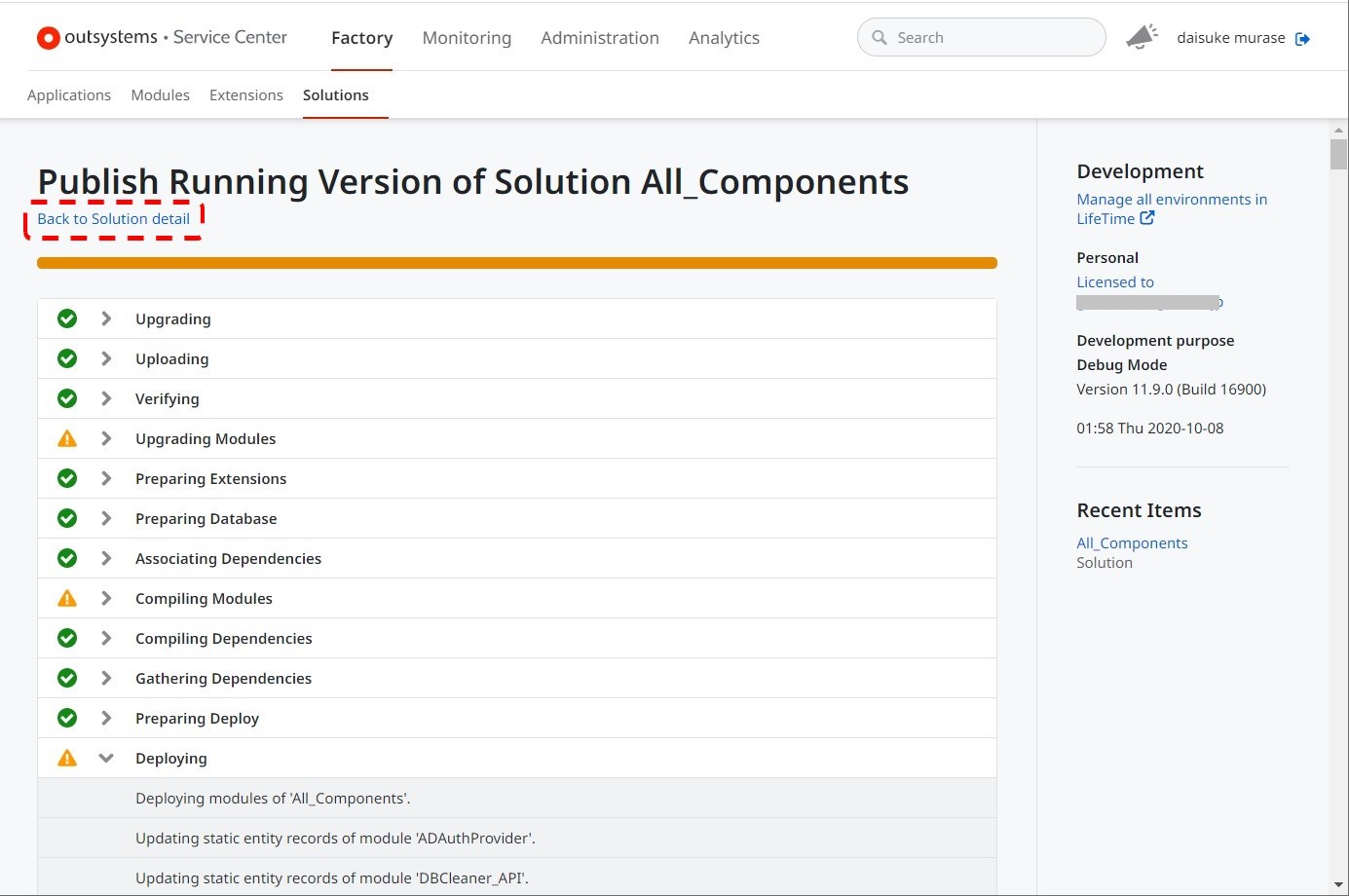
最後に
今回はeSpace内のすべてのコンポーネントを対象にしましたが、Publishするコンポーネントを選んでSolution Packを作ることもできます。「Associate Components with Solution」で”*”ではなく対象のコンポーネント名を入力することで個別のコンポーネントだけをPublishするSolution Packを作ることもできます。
これ以外にもOutSystemsには便利な機能がたくさんありますので、またの機会にご紹介させていただこうと思います。
tdiは、OutSystems認定資格保有者数において国内トップクラスを誇り、知識に裏付けられた導入サポートを行っています。気になる方は、お気軽にこちらからお問合せください。
執筆者プロフィール

- tdi 中部産業システム部
- エンジニア一筋30年以上のベテランですが、まだまだ学ぶことがたくさんあり日々奮闘中です。